В этой короткой инструкции покажу, что значит ошибка «квота совместного доступа превышена» (Гугл диск) при попытке предоставить доступ к папке или любому файлу (документ, таблица, презентация) другому пользователю и что делать.
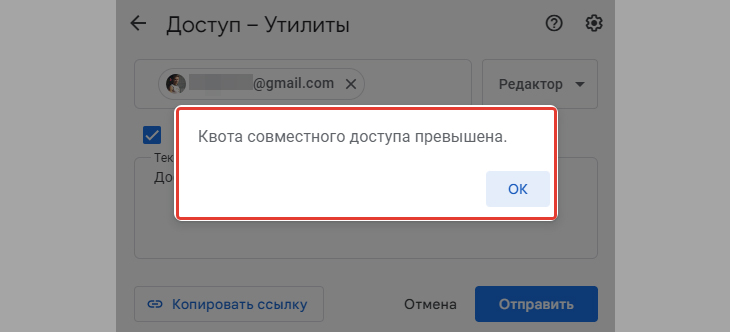
Устраняется проблема буквально за 5 минут, в несколько кликов и нет ничего сложного. Просто следуйте за мной по шагам. А если останутся вопросы, не стесняйтесь задавать мне внизу страницы в комментариях 😊
«Квота совместного доступа превышена» (Гугл диск), что это значит?
На самом деле такое сообщение в окне настроек прав доступа к объектам Google Drive — обычный глюк (баг) Гугла.
Потому что появляется она невпопад. Например, на совершенно новой, чистой учетной записи с подтвержденным телефоном и указанным резервным адресом электронной почты. Где еще ничего не загружено и доступ никому не предоставлен, а значит достижение любых лимитов исключено.
Возможно разработчики об этом знают, но еще не исправили.
Как исправить ошибку «Квота совместного доступа превышена»
Решение предельно простое — добавить другого пользователя (которому хотите предоставить доступ к файлу на диске) в свой список контактов гугла.
Перейдите в сервис контактов Google по ссылке https://contacts.google.com/ Ниже покажу как попасть туда альтернативным способом на всякий случай.
Действия по пунктам:
- Нажмите кнопку «Новый контакт» или «+» и открывшемся меню выберите «Создать контакт».
- Заполните основные поля «Имя», «Фамилия», «Эл. почта». В последнем укажите тот gmail адрес пользователя, которому будете давать доступ к файлу или папке. Крайне важно указать почту правильно, потому что именно в этом вся суть исправления ошибки!
- Щелкните «Сохранить».
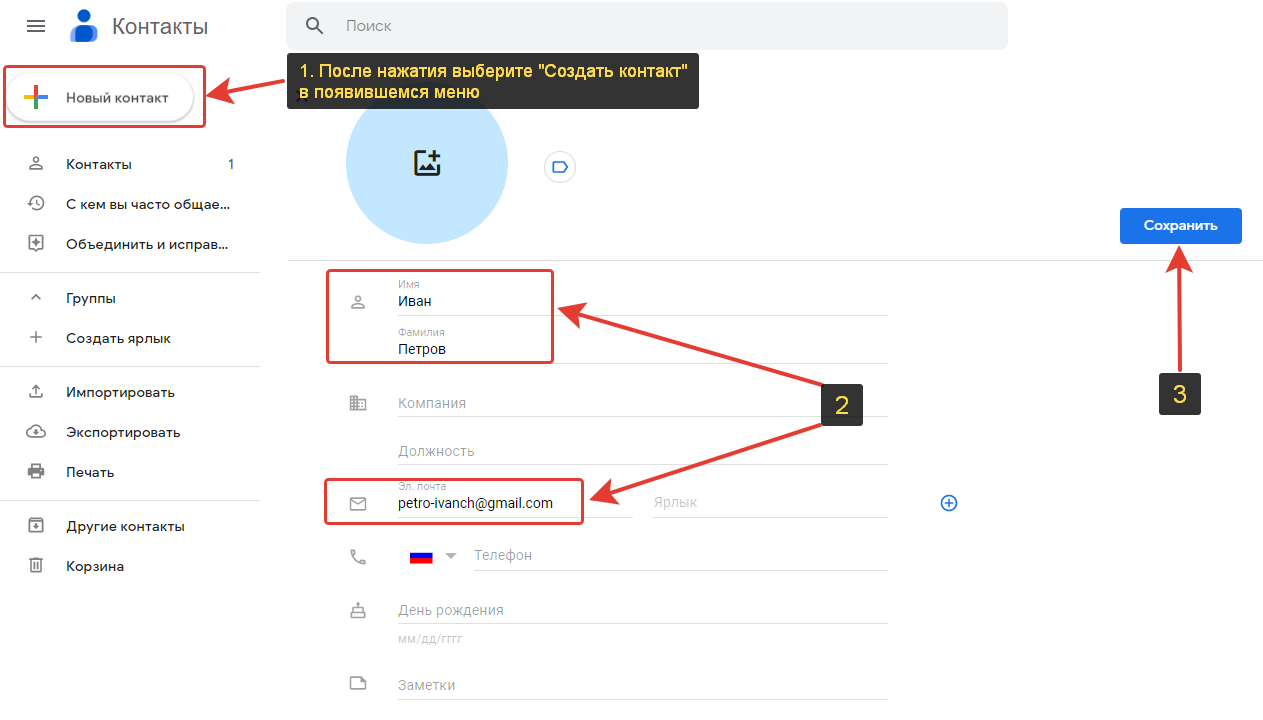
Теперь обновите страницу с файлом или открытой папкой гугл диска, перейдите заново в параметры редактирования доступа и укажите снова нужного пользователя. В результате, нажав кнопку сохранения доступа ошибки про превышение квоты больше не появится.
Поздравляю! 😊 Если все получилось, пожалуйста, напишите комментарий внизу страницы, чтобы я понимал, все ли понятно пояснил, не возникло ли вопросов по ходу.
Если вдруг ссылка выше на страницу контактов Google не работает, то вот второй вариант попасть туда:
- Находясь либо на самом гугл диске, либо в любой таблице / документе / презентации, кликните по значку (фото) аккаунта в правом верхнем углу;
- Во всплывающем окне нажмите «Управление аккаунтом Google»;
- В колонке слева перейдите в «Настройки доступа»;
- Пролистайте страницу и откройте раздел «Контакты».
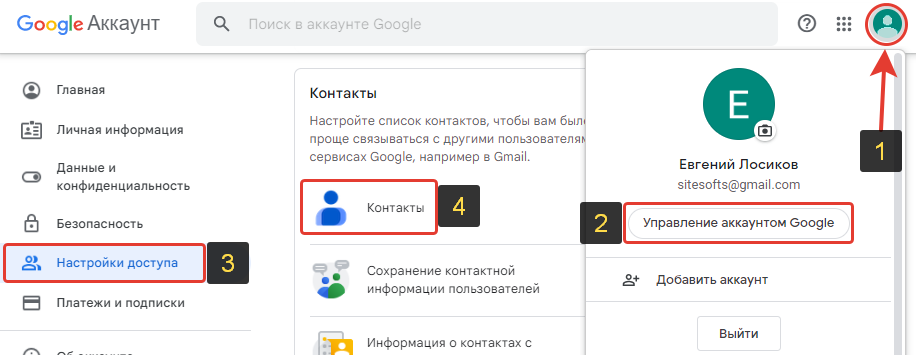
Основные выводы
Столкнувшись однажды с этой ошибкой «Квота совместного доступа превышена» при использовании нового аккаунта Google, я не сразу понял как это исправить. А в интернете до сих пор предлагаются ответы совершенно по другой проблеме, связанной с лимитами на скачивание, хотя уже прошло много времени… Как будто кроме меня с описываемой проблемой никто не встречался.
Ограничения здесь не причем, хотя у облачного диска Google они есть и попасть на них еще нужно умудриться. Например, максимальный объем скачанных файлов с диска за день — 750 гб.
Если остались вопросы, пишите, пожалуйста, мне в комментариях внизу. В радостью отвечу! 😊 И буду рад если напишете, помогла вам инструкция в целом или у вас вовсе был другой вопрос по которому вы нашли эту заметку.
- Remove From My Forums
-
Question
-
Dear All,
I have an Excel file on Document library which is more than 100Mb. I am working with it daily (Simple edit, update and save). Since yesterday I am getting error message «Upload Failed. The server storage quota has been exceeded. Save a copy». But
i have 10GB quota (I have checked in CA). Other users are fine. I am only the person who get this message. any idea?Best Regards
lasantha
All replies
-
Were are you storing this file?in Mysite Document library or in general site document library? Considering other users are not facing problems i guess personal quota on mysite is exceeded
- Go
to your Central Administration à Application - On the Application Management page, in the SharePoint
Site Management section, click Quota Templates. - On the Quota Template page, you can see the Personal
site’s Limit site storage is set to 100Mb by default
Make it 200mb
-
Proposed as answer by
Monday, December 16, 2013 3:38 PM
-
Edited by
Aditya Gandhe
Monday, December 16, 2013 3:38 PM
steps missing -
Unproposed as answer by
Steven AndrewsEditor
Monday, December 16, 2013 7:28 PM
- Go
-
Do you have versions enabled? If so, previous versions count towards the quota.
-
Edited by
Jason Warren
Monday, December 16, 2013 5:59 PM -
Proposed as answer by
Joceir
Thursday, May 28, 2020 5:57 PM
-
Edited by
-
Aditya Gandhe, please don’t mark your own replies as the answer.
-
Thanks for share it. I think it is server problem. May be wait for few days only you will recovered it.
-
Edited by
baulaamon
Monday, December 16, 2013 6:15 PM
others
-
Edited by
-
Alongside Jason’s suggestion, I’d have a look in your recycle bins and clear these out if applicable. They’re often prime candidates for eating away at storage quotas.
Steven Andrews
SharePoint Business Analyst: LiveNation Entertainment
Blog: baron72.wordpress.com
Twitter: Follow @backpackerd00d
My Wiki Articles:
CodePlex Corner Series
Please remember to mark your question as «answered» if this solves (or helps) your problem. -
I have change the quota as unlimited. but I am still geting same issue. I have check SQL database as well. But Version is enabled. Even I disable the vertion, I am getting same issue.
lasantha
-
Have the same problem here. Site had hit its limit, increased it (comfortably), opening in Excel still showes the same error for the user in question — tho not for me.
Have restarted both IE and Excel — fwiw — but no effect. Is the quota info cache’d elsewhere?
-
>Looking at the error it is has hit the site quota for sure and this doesn’t look like a problem with the file.
>What happens if you upload the same file directly on one of the document library does that work?
>If above fails then what happens if you upload any other file directly to doc library which is about same size>
If the above fails please clean your recycle bin and if it still fails follow below
>If you create a new site collection are you able to upload same size file on this new site collection?
>If this fails as well then add a new content DB and create a new site coll and check if this works
Мы часто используем сетевые диски для совместной работы и сохраняем различные документы, в том числе файлы Microsoft Excel. Однако бывают случаи, когда вы не можете сохранять файлы Excel на общие сетевые диски. И всякий раз, когда вы пытаетесь сохранить файл Excel на сетевой диск, возникает ошибка с сообщением «Ваши изменения не могут быть сохранены». Сообщение об ошибке, которое вы видите, может быть следующим:
Ваши изменения не могут быть сохранены из-за нарушения совместного доступа
Ваши изменения не удалось сохранить, но они были сохранены во временном документе. Закройте существующий документ, затем откройте временный документ и сохраните его под новым именем.
Если вы столкнулись с этой ошибкой Excel, эта статья может стать отличным ресурсом для решения вашей проблемы. В этой статье мы поговорим о возможных причинах и способах их устранения.
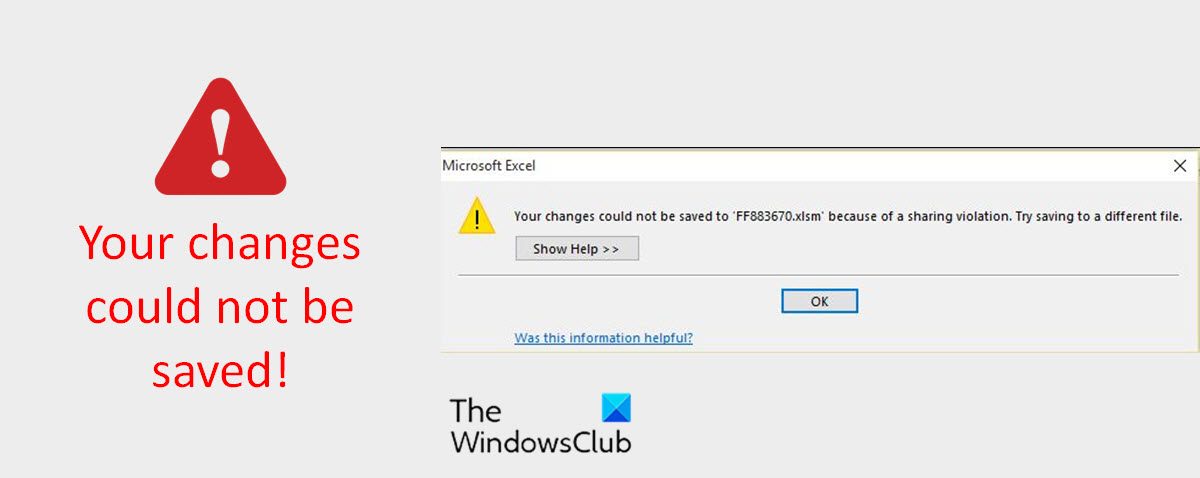
Причины, по которым возникает ошибка «Ваши изменения не могут быть сохранены» при сохранении файла Excel в общую сеть
Может быть несколько причин, по которым эта ошибка может возникнуть, когда вы сохраняете файл Excel на сетевом диске, и вот 10 наиболее вероятных причин.
- Имя файла или путь больше не существуют и уже изменены или удалены.
- Файл может уже использоваться другим приложением. Итак, закройте приложение и попробуйте снова открыть файл книги Excel.
- Существует другой файл Excel с тем же именем, который доступен только для чтения. Следовательно, измените имя файла Excel и попробуйте сохранить.
- Проверьте, не используется ли файл книги Excel совместно с другими пользователями, и есть ли вероятность того, что другой пользователь может получить к нему доступ в то же время. Подождите, пока другой пользователь закроет файл.
- Место на диске может быть исчерпано, поэтому вы не можете сохранить и получить сообщение об ошибке
- У вас нет прав на удаление и изменение соответствующей папки на сетевом диске. У вас должны быть права на удаление и изменение, чтобы сохранить файл книги Excel с правильным именем в папке.
- Символ пути к файлу превысил максимальный предел, и поэтому вы получаете сообщение об ошибке.
- Соединение с сетевым диском потеряно.
- Книга может содержать любые элементы, такие как сводные таблицы, модули Visual Basic для приложений или встроенные объекты (например, картинки).
- Антивирусное приложение, установленное на ПК, также может создавать проблемы и препятствовать доступу к папке. Отключение антивируса может помешать им получить доступ к папке и решить проблему.
Итак, теперь, когда мы знаем причины, давайте проверим решения.
Ваши изменения не могут быть сохранены Ошибка Excel
Вот исправления, которые вы можете попробовать решить «Ваши изменения не могут быть сохранены” ошибка в Microsoft Excel:
- Сообщите сетевому администратору права на папку
- Сохраните файл книги Excel на локальном жестком диске.
- Временно отключите антивирусную программу
- Восстановить поврежденную книгу Excel
- Добавить подраздел в редакторе реестра
- Измените расширение файла вашей книги Excel
- Переименуйте файл книги Excel.
- Переместите рабочий лист вашего Excel
Читайте дальше, чтобы понять эти функции более подробно.
Исправить ошибку нарушения общего доступа к Excel
1]Сообщите сетевому администратору о правах на папку
Это может быть первая проверка, которую необходимо применить для решения этой проблемы. Сообщите сетевому администратору, что вам нужны права на удаление и изменение папки на сетевом диске, где вы сохраняете файл Excel с правильным именем.
2]Сохраните файл книги Excel на локальном жестком диске.
Это еще один обходной путь, который вы обязательно должны попробовать, прежде чем выполнять какое-либо сложное исправление. Попробуйте сохранить файл книги Excel на локальный жесткий диск. Вы также можете попробовать сохранить книгу в папку, в которой у вас есть права на изменение и удаление.
После этого просто поделитесь файлом через любой USB-накопитель или онлайн-носитель.
3]Временно отключите антивирусную программу
Часто антивирусные программы, имеющие доступ ко всем файлам на ПК, могут создавать проблемы с сохраненными файлами книг Excel. Даже антивирус на сетевом сервере может создать проблему, поскольку иногда он конфликтует с процессом сохранения файлов Excel. Поэтому отключение антивируса или его удаление может помешать им получить доступ к папке и решить проблему.
4]Восстановить поврежденную книгу Excel
Если файл вашей книги Excel каким-то образом поврежден, есть вероятность, что он не будет сохранен на общих сетевых дисках.
Возможно, вам потребуется восстановить потенциально поврежденную книгу Excel, существуют как ручные, так и другие методы.
5]Добавить подраздел в редакторе реестра
В редакторе реестра вы можете изменить различные значения регистров приложений Windows. Изменяя эти значения, вы можете значительно повысить производительность приложений. Вот как вы можете добавить подраздел в редакторе реестра,
- Во-первых, введите «Выполнить» в строке поиска Windows и нажмите «Ввод».
- В окне «Выполнить» введите regedit в поле и нажмите «ОК».
- После нажатия OK откроется окно редактора реестра.
- Перейдите по указанному ниже адресу, чтобы открыть папку «Параметры»,
КомпьютерHKEY_CURRENT_USERПРОГРАММНОЕ ОБЕСПЕЧЕНИЕMicrosoftOffice16.0ExcelOptions
- Затем щелкните правой кнопкой мыши папку «Параметры», затем перейдите в «Создать», а затем нажмите «Значение DWORD (32-разрядное)».
- После нажатия OK новое значение появится рядом с предыдущими. Переименуйте значение, щелкнув правой кнопкой мыши, а затем дважды щелкните, чтобы открыть новое окно. В этом окне введите 1 в поле «Действительные данные», как показано ниже.
- Нажмите «ОК»
После установки значения 1 вы сможете успешно сохранить файлы Excel на сетевом диске.
6]Измените расширение файла вашей книги Excel.
Попробуйте изменить расширение файла рабочей книги Excel с .xlsx на .xls (или наоборот) и посмотрите, работает ли это.
7]Переименуйте файл книги Excel.
Попробуйте переименовать файл, изменив некоторые слова. В общей сети некоторые слова могут находиться в ограниченном режиме, поэтому вам может помочь переименование.
8]Переместите рабочий лист вашего Excel
Чтобы узнать, есть ли проблемы в родительском файле листа Excel, попробуйте переместить листы в новую книгу. Если в родительской книге есть проблемы, проблема исчезнет.
Я надеюсь, что приведенные выше решения, описанные в этом посте, помогли вам решить проблему. Если у вас есть другие исправления, сообщите нам об этом в комментариях.
Чтение: документ Microsoft Excel не сохранен, ошибка
Как исправить поврежденные файлы Excel?
Выполните следующие шаги, чтобы восстановить поврежденные файлы Excel.
- Нажмите «Файл», а затем «Открыть».
- Щелкните расположение и папку, содержащую поврежденную книгу.
- Теперь в диалоговом окне «Открыть» выберите поврежденную книгу.
- После этого нажмите стрелку рядом с кнопкой «Открыть», а затем нажмите «Открыть и восстановить».
- Выберите Восстановить, чтобы восстановить как можно больше данных книги.
Я не могу сохранить свой файл Excel, что мне делать?
Вы можете попробовать следующее решение:
- Перезагрузите Windows в безопасном режиме
- Теперь попробуйте сохранить книгу на локальный жесткий диск.
- Если вы используете сетевое расположение для сохранения книги, попробуйте перезапустить Windows в безопасном режиме с поддержкой сети, а затем попытайтесь сохранить.
Читать дальше: Excel — файл не может быть открыт в режиме защищенного просмотра.
- Remove From My Forums
-
Вопрос
-
Прошу помочь решить вопрос
Стоит Sharepoint 2010 Ent и Web Apps
Стоит задача совместного редактирования
1. Загружаем файл XLS в браузер, нажимаем открыть в браузере Пишет «Размер книги превысил предед, допустимый для открытия в браузере»
Где этот предел изменить?
2. Заходим двумя пользователями для совместного редактирования в браузере. Встаем на одну и туже ячейку вбиваем разные цифры, нажимаем Ентер. И успеваем увидеть что то одно. Ни какого сообщения о коллизии нет. В итоге огромный риск , что при редактировании
5 сотрудниками фин отчётности, кто то перебьёт чьи то данные?! Как быть3. В файловом варианте при совместном редактировани если ты заменяешь ячейку, кто тоже изменил, система спрашивает чей вариант принять. Как это сделать с Sharepoint или Web Apps. Так как планируем убрать файловое хранилище. Файлы по 20-40 МБ. Или посоветуйте,
что пока жить как жили?!
Ответы
-
Нашел ответ на 1 вопрос!
Причем через PowerShell, но можно и без
Центр Администрирования — Управление приложениями-Службами — Приложение служб Excel — Надежные расположения файлов
В разделе свойства книги параметр «<label for=»ctl00_PlaceHolderMain_ctl03_m_maxWorkbookSizeMb_m_inputFormControl_ctl00″ id=»ctl00_PlaceHolderMain_ctl03_m_maxWorkbookSizeMb_m_inputFormControl_m_label» style=»font-weight:bold;»>Максимальный размер книги»</label>
-
Помечено в качестве ответа
21 марта 2012 г. 7:46
-
Снята пометка об ответе
Филиппов Денис
21 марта 2012 г. 7:47 -
Предложено в качестве ответа
Roman Zhukov
11 апреля 2012 г. 13:58 -
Помечено в качестве ответа
Dmitry Davydov
11 апреля 2012 г. 14:25
-
Помечено в качестве ответа
-
При изменении одной ячейки в Excel Web Apps несколькими пользователями, сохраняется последняя правка, с этим ничего не поделаешь, так уж работает совместное редактирование ПОЛУФОРМАЛЬНОЕ
СОВМЕСТНОЕ РЕДАКТИРОВАНИЕ
Мнения, высказанные здесь, являются отражением моих личных взглядов, а не позиции корпорации Microsoft. Вся информация предоставляется «как есть» без каких-либо гарантий.
-
Предложено в качестве ответа
Roman Zhukov
11 апреля 2012 г. 13:58 -
Помечено в качестве ответа
Dmitry Davydov
11 апреля 2012 г. 14:25
-
Предложено в качестве ответа

